WordPress vous permet de personnaliser l’apparence de chaque page en utilisant la fonctionnalité de modèle de page. Vous pouvez créer une page personnalisée dans WordPress en utilisant un modèle personnalisé. Lorsque vous travaillez sur de grands sites personnalisés, un problème se pose lorsque vous avez un grand nombre de pages utilisant différents modèles. La seule façon de trouver quel modèle une page utilise est de modifier la page manuellement. Dans cet article, nous allons vous montrer comment afficher les modèles de page dans le Tableau de bord WordPress, afin que vous puissiez facilement voir quel modèle chaque page utilise sans avoir à charger l’éditeur de page pour chaque page individuelle.
Tutoriel vidéo
Si vous n’aimez pas la vidéo ou si vous avez besoin de plus d’instructions, alors continuez à lire.
La première chose à faire est d’installer et d’activer l’extension Tableau de bord des modèles de page. Une fois activé, vous avez terminé. Maintenant, si vous allez dans la section Pages dans votre Tableau de bord, vous verrez une nouvelle colonne “Page Modèle” ajoutée à la liste des pages.
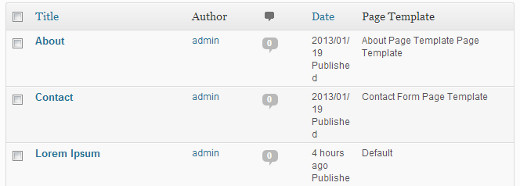
En utilisant cette extension, vous pouvez voir quel Modèle est utilisé par chacune de vos pages. Il affichera le Modèle par défaut pour les pages qui n’utilisent pas de modèle personnalisé. Cette extension est particulièrement utile dans un environnement de développeurs/développeuses de thèmes, ou lorsque vous passez d’un thème à l’autre. Il peut vous aider à identifier les pages qui dépendent d’un modèle personnalisé, afin que vous puissiez en tenir compte lorsque vous changez de thème.
Nous espérons que cela aidera un bon nombre d’entre vous qui développez/développez des sites pour gagner leur vie. Si vous avez des questions ou des retours, n’hésitez pas à laisser un commentaire ci-dessous.





Nathan
This plugin was deleted and is unable to be downloaded from WP since 12/2018, FYI.
WPBeginner Support
Thank you for letting us know, we will look into updating this article when we are able
Admin
mikita shah
if I create a page for new template..after making page template how can I see it in dashboard template option??
thethaiguy
Something I haven’t thought of! Well done and thanks for another great info again.